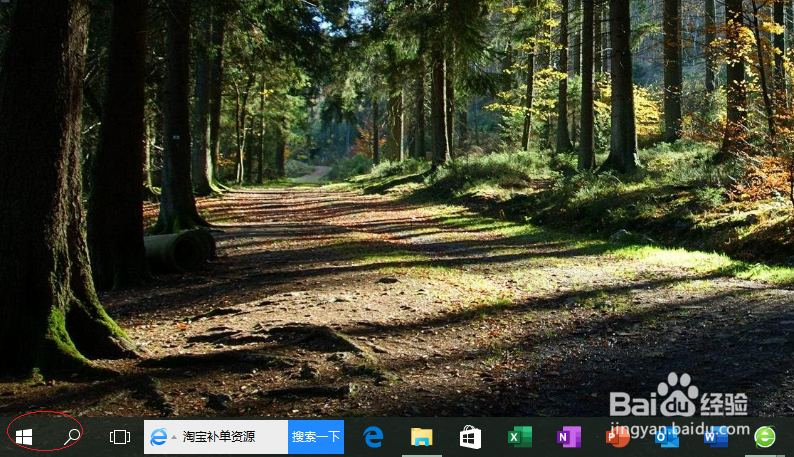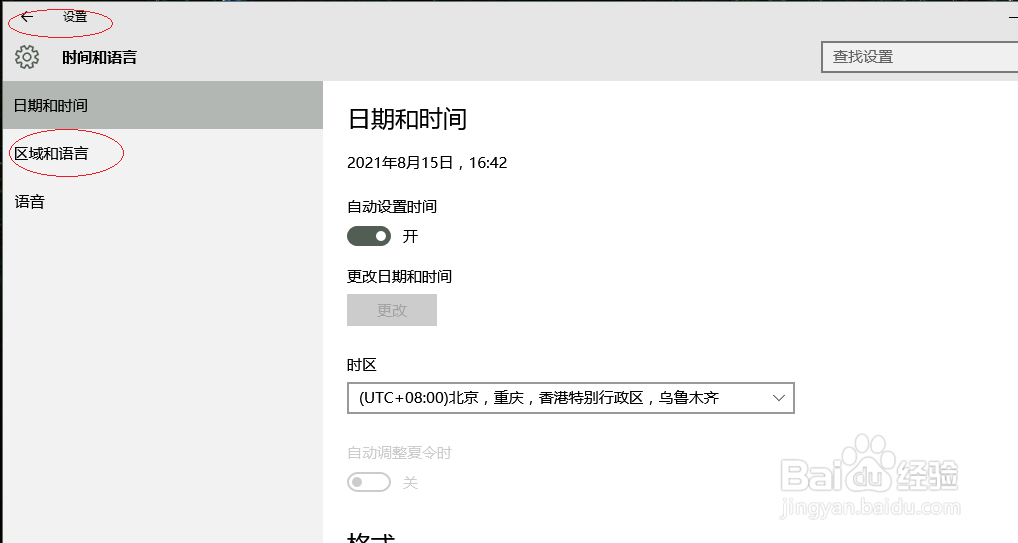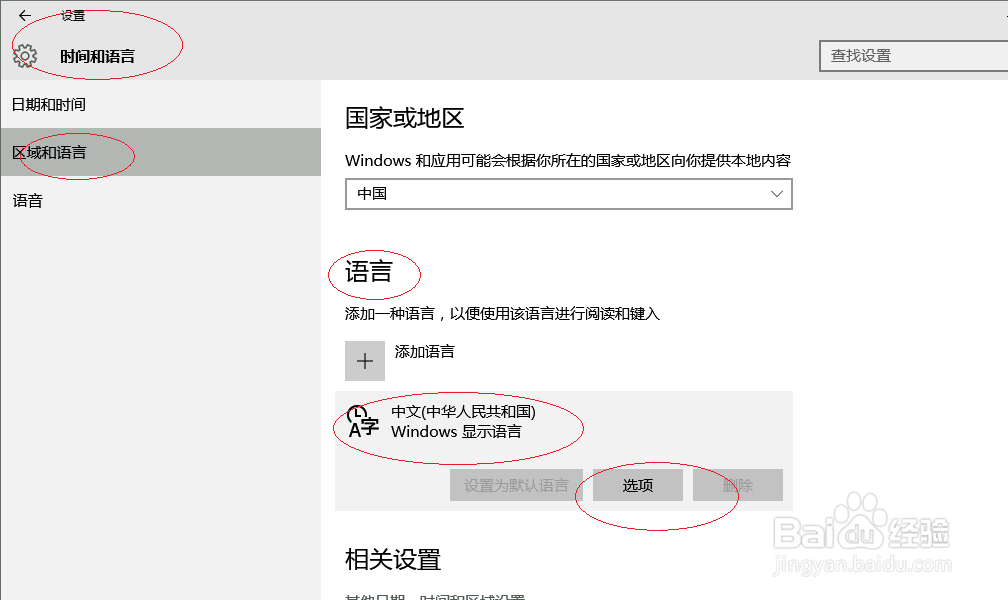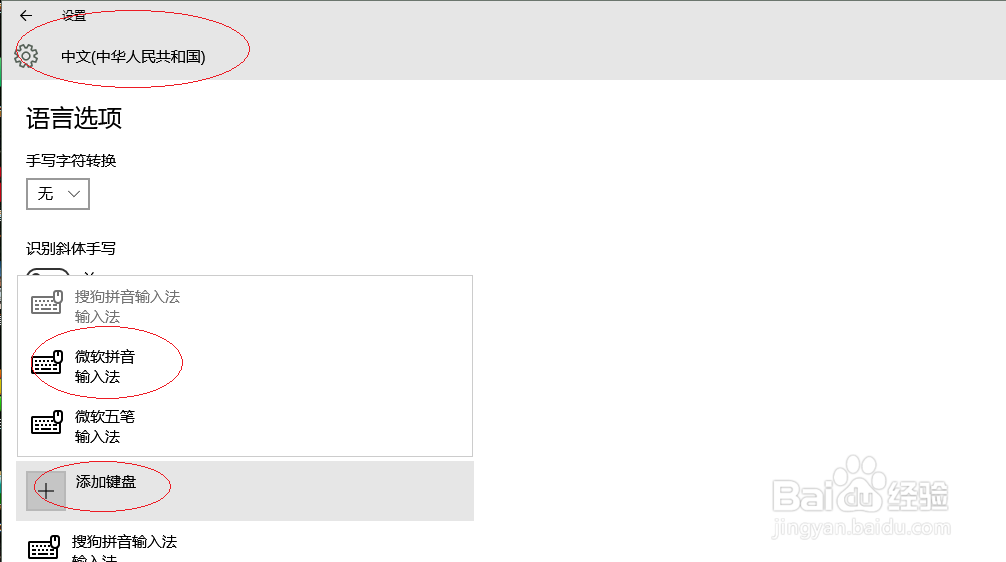Windows 10如何添加微软拼音输入法
1、首先点击任务栏"开始"按钮
2、选择"设置"磁贴
3、点击"时间和语言"图标
4、选择左侧"区域和语言"项
5、点击"中文(中华人民共和国)Windows显示语言|选项"按钮
6、点击"添加键盘"按钮,选择"微软拼音输入法"项
7、完成添加微软拼音输入法的操作,本例到此谢谢关注
声明:本网站引用、摘录或转载内容仅供网站访问者交流或参考,不代表本站立场,如存在版权或非法内容,请联系站长删除,联系邮箱:site.kefu@qq.com。
阅读量:84
阅读量:68
阅读量:79
阅读量:61
阅读量:52